피사체 동작 및 크기에 기초한 자동 초점
다음의 기능을 사용하면 자동으로 초점을 맞추는데 도움이 됩니다.
- 피사체 동작에 기초한 카메라 설정: [초점 모드]
- 피사체 동작에 기초하여 초점을 맞추는 방법을 선택하십시오.
- 피사체 위치 또는 크기에 기초한 카메라 설정: [초점 영역]
- 피사체 위치 또는 크기에 기초한 최상의 초점 영역을 선택하십시오.
초점 모드/초점 영역
카메라 설정
-
[초점 모드]
MENU →
 (카메라 설정1) → [초점 모드] → [AF-S], [AF-A] 또는 [AF-C].
(카메라 설정1) → [초점 모드] → [AF-S], [AF-A] 또는 [AF-C]. -
[초점 영역]
MENU →
 (카메라 설정1) → [초점 영역] → 원하는 설정.
(카메라 설정1) → [초점 영역] → 원하는 설정.
카메라 사용 안내
피사체 동작에 기초한 초점 맞추기
피사체 동작에 적합한 [초점 모드] 설정 조절하기
[AF-S]

[AF-A]
피사체 동작에 반응하여 [AF-S]와 [AF-C] 사이를 자동으로 전환합니다.
[AF-C]

초점 영역
피사체 위치 또는 크기에 기초한 최상의 초점 영역을 선택하십시오.
 [와이드]
[와이드]

 [존]
[존]

 [중앙]
[중앙]

 [플렉스블 스팟]
[플렉스블 스팟]  [확장 플렉스블 스팟]
[확장 플렉스블 스팟]

초점 프레임
셔터 버튼을 반쯤 눌렀을 때 피사체가 초점에 들어오면 초점 프레임이 초록색으로 바뀝니다. 피사체가 초점에 들어온 이 조건에서 촬영하려면 셔터 버튼을 끝까지 누르십시오.
자주 사용하는 초점 영역으로의 빠른 전환
가장 자주 사용하는 초점 영역의 유형으로 빠르게 전환하려면 [초점 영역 제한]에 있는 이들 영역들을 먼저 선택하십시오. [초점 영역 전환]을(를) 사용자 정의 키로 할당하면 키를 누를 때마다 다른 선택된 초점 영역으로 차례대로 전환할 수 있습니다.
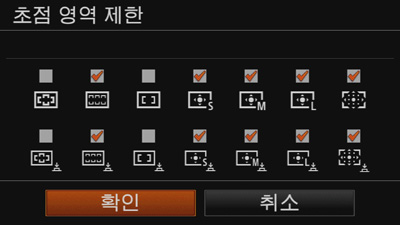
카메라 설정
-
MENU →
 (카메라 설정1) → [초점 영역 제한] → 사용할 초점 영역에 체크표시를 추가한 다음 [OK]을(를) 선택합니다.
(카메라 설정1) → [초점 영역 제한] → 사용할 초점 영역에 체크표시를 추가한 다음 [OK]을(를) 선택합니다. -
MENU →
 (카메라 설정2) → [
(카메라 설정2) → [ 사용자정의 키]을(를) 선택한 다음 버튼을 할당할 [초점 영역 전환]을(를) 선택합니다.
사용자정의 키]을(를) 선택한 다음 버튼을 할당할 [초점 영역 전환]을(를) 선택합니다.
관련 카메라 도움말 안내
초점 프레임 이동 ([존], [플렉스블 스팟], [확장 플렉스블 스팟])
조작 휠의 위쪽/아래쪽/왼쪽/오른쪽을 사용하여 흰색 초점 프레임을 이동할 수 있습니다. 중앙 버튼을 누르면 초점 프레임이 고정되고 회색으로 바뀝니다. 이 상태에서 초점 프레임을 움직이려면 [초점 표준] 기능을 사용하십시오. 일단 사용자 정의 키를 [초점 표준]에 할당했다면, 이 기능을 사용하여 초점 프레임을 이동하려면 할당된 키를 누르고 초점 프레임이 흰색으로 바뀐 후에 조작 휠의 위쪽/아래쪽/왼쪽/오른쪽을 사용하여 움직이십시오.
초점 프레임이 움직일 수 있는 상태 ([플렉스블 스팟]이(가) 선택되어 있을 때), [초점 표준]에 할당된 사용자 정의 키를 누른 후에
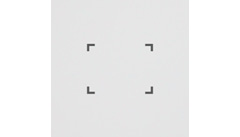
회색 초점 프레임 (움직일 수 없음)
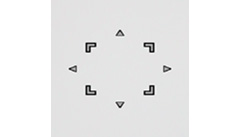
초점 프레임이 흰색으로 바뀜, 움직일 준비 완료
초점 프레임이 흰색일 때 초점 프레임을 화면의 중앙에 맞추려면 ![]() (삭제) 버튼을 누르십시오.
(삭제) 버튼을 누르십시오.
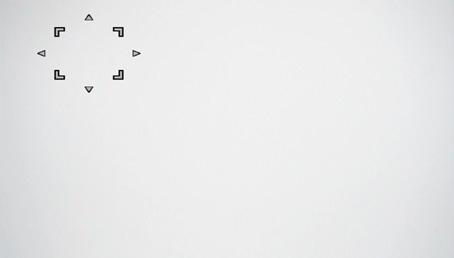
상단 왼쪽의 초점 프레임

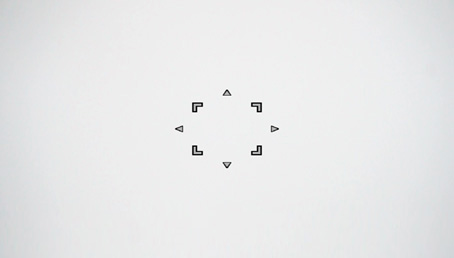
중앙의 초점 프레임
관련 카메라 도움말 안내
힌트
터치를 통해 초점을 맞추고자 하는 영역을 선택할 수 있습니다.
이러한 편리한 초점 프레임을 사용해 보십시오.
관련 카메라 도움말 안내
*이 웹 페이지의 메뉴 화면 이미지는 표시 목적으로 단순하게 제작되었으므로 카메라의 실제 화면 표시를 정확하게 반영하지 않습니다.